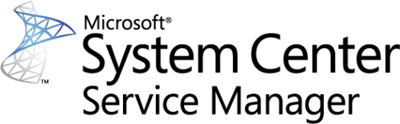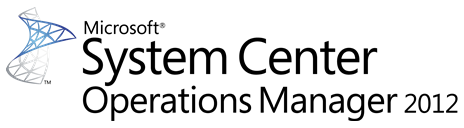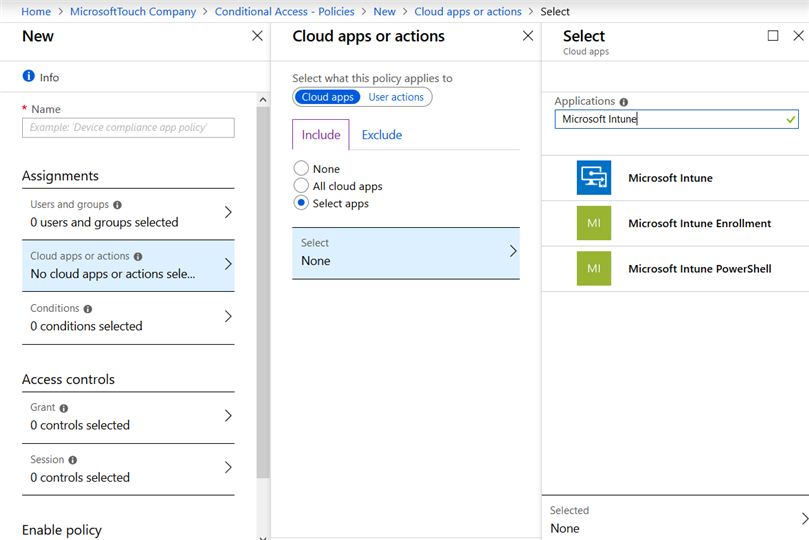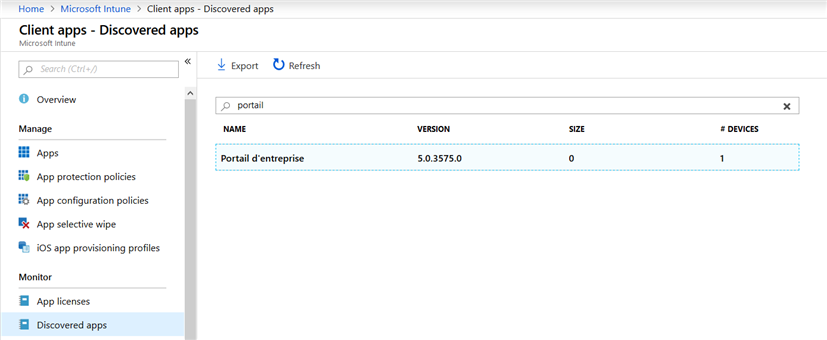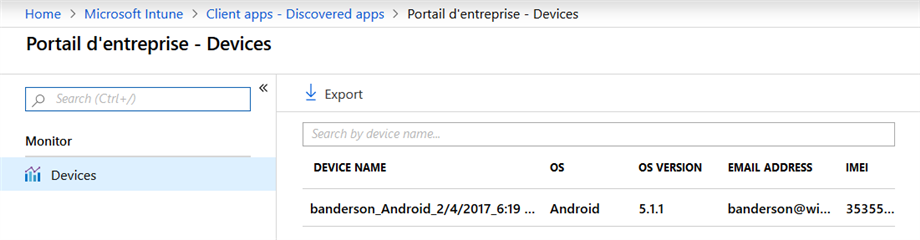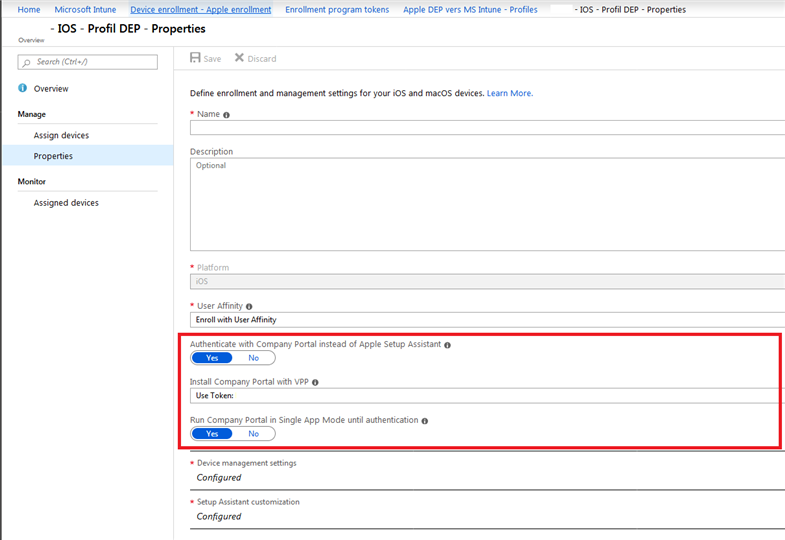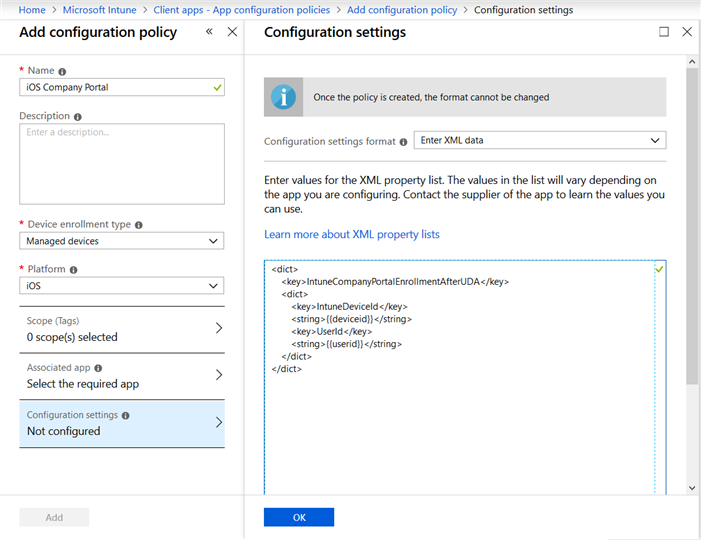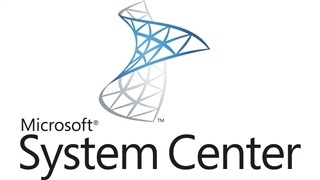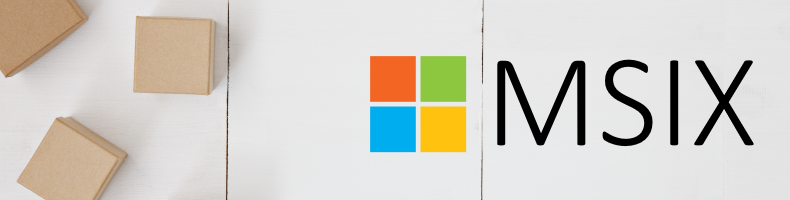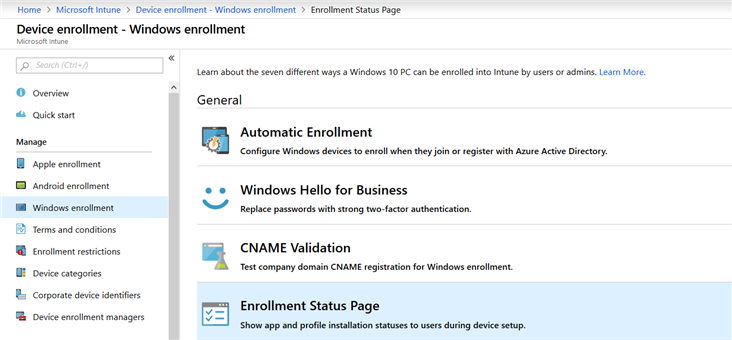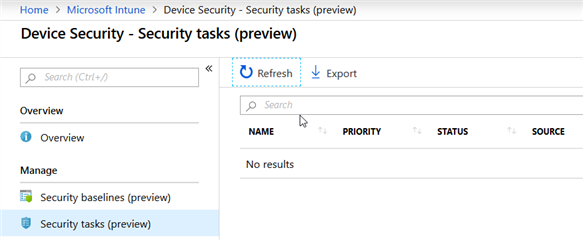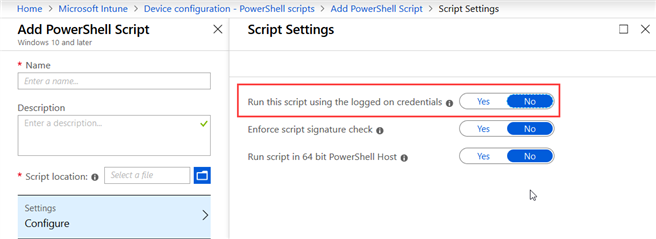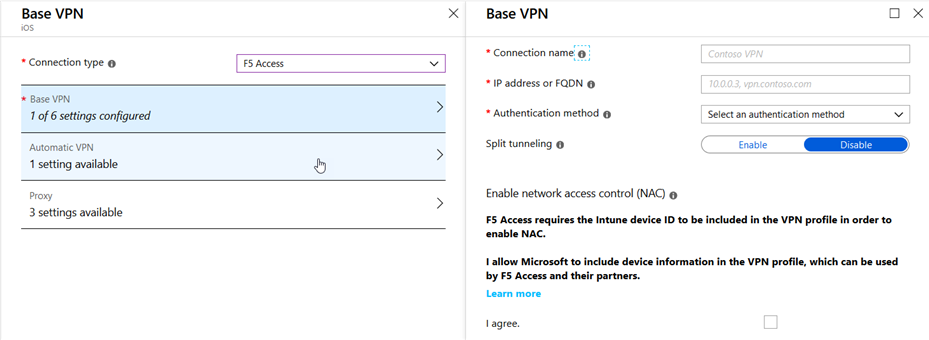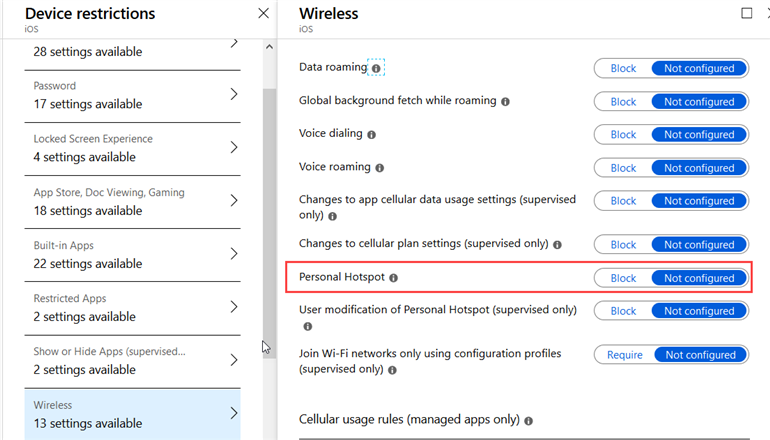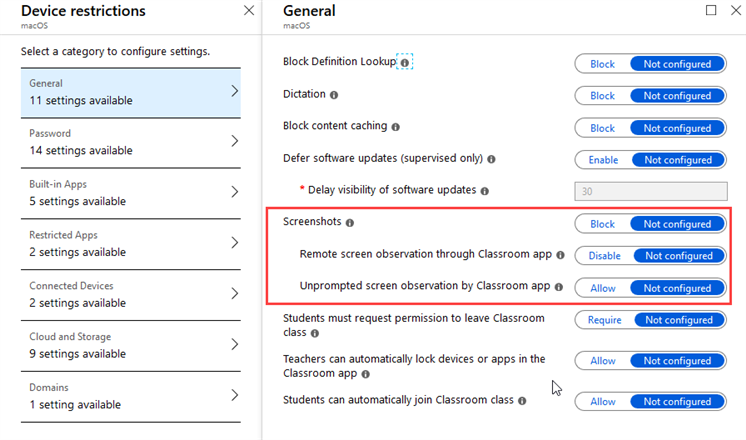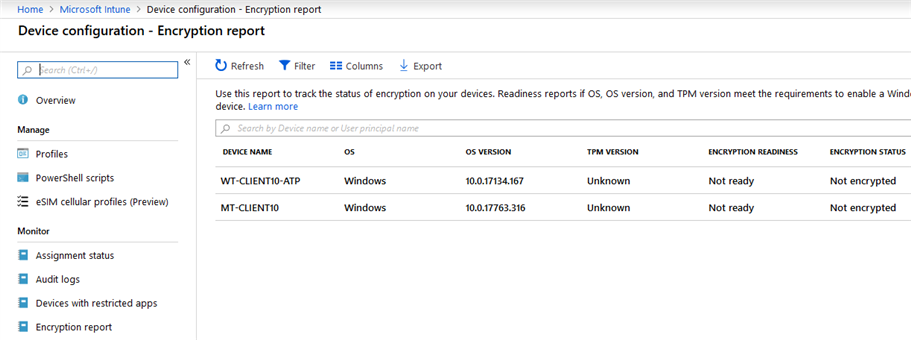Microsoft vient de publier l’Update Rollup 7 pour System Center 2016 Operations Manager (KB4492182). Avant d’appliquer cet UR, lisez bien les articles de la base de connaissances associés. Vous pouvez les déployer manuellement en récupérant les CAB ou via Windows Update/WSUS.
Celui-ci corrige le problème suivant :
- Correction de l’impossibilité d'utiliser SQLOleDB.dll pour sonder des bases de données comme Oracle/MySQL.
- Amélioration des performances de la console SCOM pour lister les groupes.
- Operations Manager n'efface l'historique des alertes que lors de la fermeture d’une alerte.
- Le rapport Agents by Health State indique les noms d'agents en double.
- Les utilisateurs d'un scoped group ne peuvent pas utiliser la Console.
- Correction d'un problème qui empêchait l'ajout d'un groupe dans le tableau de bord du Management Pack Storage Spaces Direct 2016.
- La redécouverte SCOM Network Device sonde maintenant aussi les périphériques SNMP V3.
- Correction du réenregistrement des traps SNMP dans le Proxy Management Server.
- La propriété de l'ordinateur Windows "NetbiosDomainName" n'est pas découvert correctement.
- La console SCOM plante en essayant de se connecter à Azure Log Analytics et Azure Monitor.
- L'agent Linux n'est pas en mesure d'obtenir la version et les détails de port corrects pour JBoss EAP 7.1.
- Un problème qui entraînait la création de plusieurs fichiers temporaires vides dans le répertoire /tmp des serveurs Linux a été corrigé.
- Correction d'un problème de formatage avec la sortie de la tâche 'Top10 CPU Processes' lors de l'utilisation des API Windows Management Infrastructure (MI).
- L'agent XPlat prend désormais en charge la surveillance de la plate-forme SUSE-11 SP4 avec le module de sécurité installé pour la conformité TLS 1.2.
- Correction d'un problème qui causait la corruption du fichier /etc/login.cfg sur les machines AIX 7 pendant l'installation/mise à jour de l'agent.
- L’agent AIX a été transformé vers 64 bits pour accommoder plus d'espace de stack et de heap si nécessaire afin d'éviter tout débordement de stack ou de heap qui mène parfois à une défaillance du hearbeat.
- Le gratuit de la mémoire libre est revu sur la plate-forme RHEL-7.
Important ! Vous devez installer la mise à jour KB3209591 avant d’installer cet Update Rollup. Je vous recommande de bien lire l’article de la base de connaissances pour connaître la marche à suivre pour l’application de cet Update Rollup.
Plus d’informations sur : https://support.microsoft.com/en-us/help/4492182/update-rollup-7-for-system-center-2016-operations-manager
Télécharger Update Rollup 7 for System Center 2016 Operations Manager